O Microsoft Teams é um lugar movimentado e você provavelmente acabará com muita confusão de bate-papos privados e em grupo mais cedo ou mais tarde. Então, o que você pode fazer sobre isso?
Dependendo da sua conta do Microsoft Teams, você pode excluir conversas da área de trabalho, do celular ou do aplicativo Web do Teams para organizar a lista de bate-papo. Você também pode ocultar bate-papos e excluir ou editar mensagens individuais, independentemente do tipo de conta.
Índice

O que acontece quando você exclui um bate-papo ou mensagem do Microsoft Teams.
Se você tiver uma conta pessoal ou de pequena empresa com Microsoft Teams, você pode excluir chats individuais e conversas em grupo da área de trabalho, dispositivos móveis e aplicativos da Web do Teams. O aplicativo sincroniza suas ações, para que você não precise repetir o processo em todos os seus dispositivos.
No entanto, excluir um bate-papo não removerá o tópico da conversa da outra pessoa ou grupo - eles continuarão vendo todo o histórico do bate-papo. Eles também saberão que você saiu do bate-papo, mas não que você o excluiu. Além disso, o Teams revelará a conversa completa novamente se um participante o adicionar novamente ao mesmo bate-papo individual ou em grupo.
Você não pode excluir chats se tiver uma conta corporativa do Teams - trabalho ou escola. No entanto, você tem a opção de ocultá-los. É uma alternativa rápida e fácil que ajuda você a organizar uma lista de bate-papo confusa.
Além disso, você pode optar por excluir mensagens de bate-papo individuais, mas apenas se forem suas. Isso é possível em qualquer tipo de conta do Microsoft Teams.
Ao contrário da exclusão de bate-papo, uma mensagem na lixeira não aparecerá para outros participantes do bate-papo. Em vez disso, eles verão uma notificação “Esta mensagem foi excluída” no lugar da mensagem original. Quaisquer respostas à mensagem permanecerão, mas você pode excluir suas próprias respostas.
É uma ação útil caso você mude de ideia depois de postar uma mensagem ou queira remover a referência a um arquivo ao qual você vinculou do OneDrive. Se excluir uma mensagem parecer muito extremo, você pode editá-la.
Como excluir um bate-papo no Microsoft Teams para área de trabalho.
Para excluir um bate-papo individual ou em grupo no aplicativo Microsoft Teams para Windows e macOS, você deve:
- Selecione os Bater papo guia no painel esquerdo do aplicativo Teams. Em seguida, mova o cursor sobre o chat na barra lateral e selecione Mais opções (ícone com três pontos).

- SelecioneExcluir bate-papo no menu suspenso que aparece.

- Selecione Sim, excluir para confirmar que deseja excluir o chat.

Como excluir um bate-papo do Microsoft Teams no aplicativo móvel.
Se você usar o aplicativo Microsoft Teams em um dispositivo Android ou iOS, deverá:
- Mude para o Bater papo guia na parte inferior da tela.
- No Android, pressione e segure o bate-papo que deseja excluir. Se você for um usuário do iPhone, deslize a conversa para a esquerda e toque em Mais (ícone de três pontos).
- Toque em Excluir opção e depois Excluir novamente para confirmar.

Como excluir um chat no Teams para Web.
Excluir uma conversa individual ou em grupo no aplicativo Web do Microsoft Teams é semelhante à área de trabalho.
- Abra a lista de bate-papo do Teams e selecione Mais opções (ícone de três pontos) ao lado da conversa que você deseja excluir.

- Selecione Excluir bate-papo.
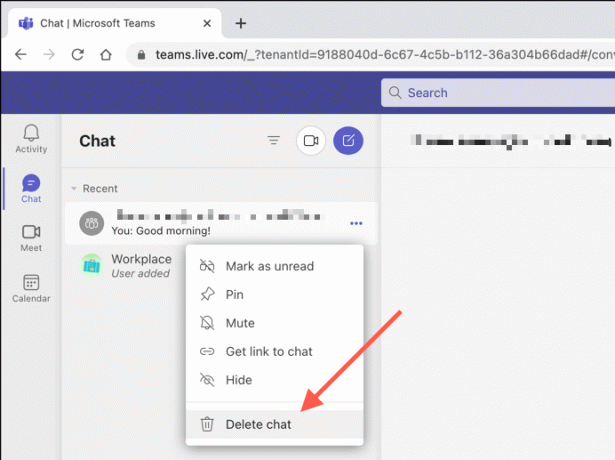
- Selecione Sim, excluir confirmar.

Como ocultar um bate-papo do Microsoft Teams.
Não consegue excluir um bate-papo ou deseja reduzir a confusão sem perder todo o histórico da conversa? Apenas oculte o tópico da conversa. Isso funciona em todos os tipos de conta - pessoal, pequena empresa e empresarial.
Ocultar um bate-papo do Microsoft Teams na área de trabalho e na Web.
Para ocultar um chat na área de trabalho ou no aplicativo Web do Teams, você deve:
- Abra o Bater papo guia e selecione o bate-papo que deseja excluir.
- Selecione Mais opções (ícone com três pontinhos) ao lado do chat.
- Selecione Esconder.

Ocultar um bate-papo do Microsoft Teams no celular.
No aplicativo Microsoft Teams para dispositivos móveis:
- Abra o Bater papo guia e selecione o bate-papo que deseja excluir.
- No Android, pressione e segure o bate-papo que deseja excluir. Se você usa um iPhone, deslize o chat para a esquerda e toque em Mais (ícone com três pontos).
- Tocar Esconder.

Se você deseja exibir um bate-papo, basta reiniciar um novo bate-papo com a outra pessoa ou grupo e poderá ver todo o histórico. O Teams também exibe chats ocultos se um participante postar uma nova mensagem.
Como excluir mensagens individuais no Microsoft Teams.
O Microsoft Teams permite que você exclua mensagens individuais enviadas em chats individuais e em grupo, incluindo aquelas dos canais do Teams.
Excluir mensagens do Teams na área de trabalho e na Web.
Para excluir uma mensagem no aplicativo Teams para desktop e Web, você deve:
- Abra o bate-papo.
- Coloque o cursor sobre a mensagem e selecione Mais opções (três pontos).

- Selecione Excluir.

Excluir mensagens do Teams no celular.
Para excluir uma mensagem no aplicativo Teams para dispositivos móveis, você deve:
- Abra o bate-papo.
- Pressione e segure a mensagem de bate-papo que você deseja excluir.
- Tocar Apagar mensagem.

Observação: Se mudar de ideia, toque ou selecione Desfazer para tornar a mensagem visível novamente.
Como editar mensagens no Microsoft Teams.
Excluindo de lado, o Microsoft Teams permite que você edite as mensagens enviadas. Isso é útil ao corrigir erros de digitação ou modificar uma mensagem sem excluí-la completamente e postá-la do zero. Haverá um rótulo “Editado” para notificar outras pessoas de que você editou a mensagem.
Edite as mensagens do Teams na área de trabalho e na Web.
Para editar uma mensagem no Microsoft Teams, você deve:
- Coloque o cursor sobre a mensagem, toque em Mais opções (três pontos) e selecione Editar.

- Edite a mensagem no campo de texto.
- Selecione os marca de seleção ícone.

Editar mensagens do Teams no celular.
- Mantenha pressionada a mensagem que deseja editar e toque em Editarmensagem.
- Faça alterações na mensagem.
- Tocar Feito.

Observação: Qualquer mensagem que você editar exibirá um rótulo "Editado" para notificar outros usuários do Teams que você modificou a postagem original.
Excluir, ocultar e editar chats no Teams.
Nem sempre é possível excluir chats no Microsoft Teams, mas você pode ocultar chats ou excluir mensagens em qualquer tipo de conta. Lembre-se das limitações e desvantagens de cada ação e tudo ficará bem. Além disso, não se esqueça de conferir outras maneiras de facilitar a vida do seu Teams.
Bem-vindo ao Help Desk Geek - um blog cheio de dicas de tecnologia de especialistas em tecnologia confiáveis. Temos milhares de artigos e guias para ajudá-lo a solucionar qualquer problema. Nossos artigos foram lidos mais de 150 milhões de vezes desde que lançamos em 2008.
Quer impressionar seus amigos e familiares com incrível nerd de tecnologia?
Assine o Help Desk Geek e receba ótimos guias, dicas e truques diariamente! Nós só enviamos coisas úteis!
Nunca enviaremos spam para você, cancele a inscrição a qualquer momento.


